En el ámbito del análisis de datos, las tablas dinámicas de Excel 2016 se erigen como una herramienta fundamental para la manipulación, exploración y visualización de datos. Su capacidad para resumir y analizar grandes conjuntos de datos de manera eficiente las convierte en un recurso invaluable para la toma de decisiones informadas. Este artículo profundiza en el proceso de modificación de campos dentro de una tabla dinámica, proporcionando una guía completa para optimizar su uso y extraer información valiosa.
Introducción a las Tablas Dinámicas en Excel 2016
Las tablas dinámicas en Excel 2016 son herramientas de análisis de datos que permiten resumir y analizar grandes conjuntos de datos de manera interactiva. Se basan en la capacidad de agrupar y calcular datos según diferentes criterios, lo que facilita la identificación de tendencias, patrones y excepciones.
Para crear una tabla dinámica, se necesita un conjunto de datos de origen. Estos datos pueden provenir de una hoja de cálculo de Excel, una base de datos externa o incluso un archivo de texto. Una vez que se seleccionan los datos, Excel crea una tabla dinámica que permite al usuario organizar y analizar los datos de diferentes maneras.
Componentes de una Tabla Dinámica
Una tabla dinámica se compone de los siguientes elementos⁚
- Campos⁚ Representan las columnas de la tabla de datos original. Cada campo contiene un conjunto de valores únicos que se pueden utilizar para agrupar y analizar los datos.
- Filas⁚ Los campos colocados en el área de filas se utilizan para crear filas en la tabla dinámica. Cada fila representa un valor único dentro del campo seleccionado.
- Columnas⁚ Los campos colocados en el área de columnas se utilizan para crear columnas en la tabla dinámica. Cada columna representa un valor único dentro del campo seleccionado;
- Valores⁚ Los campos colocados en el área de valores se utilizan para realizar cálculos en los datos. Los valores se pueden agregar, promediar, contar, etc.
- Filtros⁚ Los filtros permiten al usuario restringir los datos que se muestran en la tabla dinámica. Los filtros se pueden aplicar a cualquier campo de la tabla dinámica.
- Segmentaciones de datos⁚ Las segmentaciones de datos son filtros interactivos que se pueden utilizar para explorar los datos de manera más detallada. Se pueden agregar a la tabla dinámica para permitir al usuario filtrar los datos por diferentes criterios.
Modificación de Campos en una Tabla Dinámica
La flexibilidad de las tablas dinámicas radica en la capacidad de modificar sus campos, lo que permite explorar diferentes perspectivas de los datos. Los campos se pueden agregar, eliminar, mover y cambiar su función dentro de la tabla dinámica.
Agregar y Eliminar Campos
Para agregar un campo a la tabla dinámica, simplemente arrastre el campo desde el área de campos a la ubicación deseada (filas, columnas, valores o filtros). Para eliminar un campo, arrástrelo fuera del área de la tabla dinámica o haga clic derecho en el campo y seleccione “Eliminar”.
Mover Campos
Para mover un campo dentro de la tabla dinámica, arrástrelo a la ubicación deseada. Por ejemplo, puede mover un campo de la sección de filas a la sección de columnas para cambiar la forma en que se presentan los datos.
Cambiar la Función de un Campo
Los campos en el área de valores se pueden configurar para realizar diferentes cálculos. Por defecto, Excel utiliza la suma como función. Para cambiar la función, haga clic derecho en el campo en el área de valores y seleccione “Ajustar campo de valor”. En el menú que aparece, seleccione la función deseada (promedio, conteo, mínimo, máximo, etc.).
Optimización de Tablas Dinámicas
Una vez creada la tabla dinámica, existen diversas opciones para optimizar su visualización y análisis⁚
Formato Condicional
El formato condicional permite aplicar colores, iconos o barras de datos a las celdas de la tabla dinámica según criterios específicos. Esto facilita la identificación de tendencias, valores altos o bajos, y proporciona una representación visual más clara de los datos.
Agrupación de Datos
La agrupación de datos permite agrupar valores en la tabla dinámica para obtener una visión general más resumida. Por ejemplo, puede agrupar fechas por meses o años, o agrupar valores numéricos en rangos.
Filtrado de Datos
Los filtros permiten restringir los datos que se muestran en la tabla dinámica. Se pueden aplicar filtros a cualquier campo de la tabla dinámica, lo que permite enfocarse en un subconjunto específico de datos.
Segmentaciones de Datos
Las segmentaciones de datos son filtros interactivos que se pueden utilizar para explorar los datos de manera más detallada; Permiten al usuario filtrar los datos por diferentes criterios sin tener que modificar manualmente la tabla dinámica.
Ejemplos de Aplicaciones de Tablas Dinámicas
Las tablas dinámicas encuentran aplicación en diversos campos, desde el análisis financiero hasta la gestión de proyectos. Algunos ejemplos de su uso incluyen⁚
- Análisis de ventas⁚ Las tablas dinámicas permiten analizar las ventas por producto, región, cliente o período de tiempo, identificando patrones de ventas y oportunidades de crecimiento.
- Análisis de presupuesto⁚ Las tablas dinámicas permiten analizar el presupuesto por categoría, departamento o proyecto, identificando áreas de sobregasto o eficiencia.
- Análisis de recursos humanos⁚ Las tablas dinámicas permiten analizar la plantilla de empleados por departamento, ubicación o nivel de experiencia, identificando tendencias en la fuerza laboral.
- Análisis de marketing⁚ Las tablas dinámicas permiten analizar las campañas de marketing por canal, objetivo o público objetivo, identificando la eficacia de las campañas.
Conclusión
Las tablas dinámicas de Excel 2016 son una herramienta poderosa para el análisis de datos, ofreciendo una interfaz flexible e interactiva para explorar, manipular y visualizar datos. La capacidad de modificar campos en una tabla dinámica permite a los usuarios adaptar el análisis a sus necesidades específicas, obteniendo información valiosa para la toma de decisiones informadas.
Desde la creación de informes hasta la identificación de tendencias y la exploración de datos, las tablas dinámicas se han convertido en una herramienta esencial para la gestión de datos y la toma de decisiones en diversos campos. La comprensión de sus funcionalidades y la capacidad de modificar sus campos son habilidades cruciales para cualquier profesional que trabaje con datos en Excel.
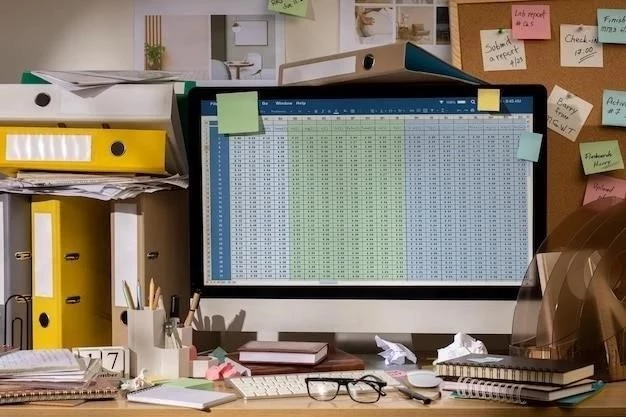





El artículo es una excelente introducción a las tablas dinámicas en Excel 2016, proporcionando una descripción detallada de sus componentes y funciones. La inclusión de imágenes es muy útil para ilustrar los conceptos explicados. Se recomienda ampliar la sección sobre la modificación de campos, incluyendo ejemplos prácticos de cómo se pueden utilizar las diferentes opciones de configuración para realizar análisis específicos.
El artículo ofrece una introducción clara y concisa a las tablas dinámicas en Excel 2016, destacando su importancia como herramienta de análisis de datos. La descripción de los componentes de una tabla dinámica es precisa y útil para comprender su estructura y funcionamiento. Sin embargo, se sugiere ampliar la sección sobre la modificación de campos, incluyendo ejemplos prácticos y escenarios específicos para ilustrar mejor las diferentes opciones de configuración.
Este artículo ofrece una introducción clara y concisa a las tablas dinámicas en Excel 2016, destacando su importancia como herramienta de análisis de datos. La descripción de los componentes de una tabla dinámica es precisa y útil para comprender su estructura y funcionamiento. Sin embargo, se sugiere ampliar la sección sobre la modificación de campos, incluyendo ejemplos prácticos y escenarios específicos para ilustrar mejor las diferentes opciones de configuración.
El artículo es informativo y bien estructurado, ofreciendo una guía útil para comprender y utilizar las tablas dinámicas en Excel 2016. La explicación de los componentes de una tabla dinámica es clara y concisa, lo que facilita la comprensión de su funcionamiento. Se recomienda incluir ejemplos prácticos que demuestren cómo se pueden utilizar las tablas dinámicas para resolver problemas reales de análisis de datos.
El artículo es informativo y bien estructurado, proporcionando una guía útil para comprender y utilizar las tablas dinámicas en Excel 2016. La explicación de los componentes de una tabla dinámica es clara y concisa, lo que facilita la comprensión de su funcionamiento. Se recomienda incluir ejemplos prácticos que demuestren cómo se pueden utilizar las tablas dinámicas para resolver problemas reales de análisis de datos.
El artículo ofrece una descripción completa de las tablas dinámicas en Excel 2016, incluyendo su creación, componentes y opciones de configuración. La información se presenta de forma clara y concisa, facilitando la comprensión del lector. Se sugiere agregar ejemplos de cómo utilizar las tablas dinámicas para realizar análisis específicos, como la identificación de tendencias o la comparación de datos.
El artículo presenta una visión general completa de las tablas dinámicas en Excel 2016, abarcando desde su creación hasta la modificación de campos. La información se presenta de forma clara y ordenada, facilitando la comprensión del lector. Se agradece la inclusión de imágenes que ilustran los conceptos explicados. Una sugerencia sería incorporar ejemplos más detallados de cómo utilizar las diferentes opciones de configuración de campos para realizar análisis específicos.
El artículo proporciona una descripción completa de las tablas dinámicas en Excel 2016, incluyendo su creación, componentes y opciones de configuración. La información se presenta de forma clara y ordenada, facilitando la comprensión del lector. Se sugiere agregar ejemplos de cómo utilizar las tablas dinámicas para realizar análisis específicos, como la identificación de tendencias o la comparación de datos.